4つのステップでドメイン名を登録する方法
公開: 2022-01-14ブログを始めたり、ポートフォリオをオンラインで紹介したり、オンラインストアを開いたりする場合でも、ドメインはWebサイトを探しているユーザーの主要な参照ポイントとして機能し、ブランドと切り離せません。
ドメイン名の登録はそれほど時間はかかりませんが、急いで行う必要があるという意味ではありません。 一度起動すると、ドメイン名を変更するのは困難です。 これを行うと、検索エンジンのランキングに悪影響を及ぼし、ユーザーがWebサイトを見つけにくくなる可能性があります。
そのため、ドメイン名を慎重に検討し、長期的な可能性のあるドメイン名を選択し、正しく登録されていることを確認することが重要です。
ウェブサイトのドメイン名を登録する場合は、次の方法で開始できます。
4つのステップでドメイン名を登録する方法
- 1:ドメイン名を選択します
- 2:ドメインがドメインネームシステム(DNS)で利用可能であることを確認します
- 3:ドメイン名レジストラを選択します
- 4:ドメイン名を購入して登録する
- Shopifyにドメイン名を登録する
- Googleドメインにドメイン名を登録する
- GoDaddyにドメイン名を登録する
- IONOSへのドメイン名の登録
- 期間終了時にドメイン名登録を更新する
- ドメイン名を無料で登録するにはどうすればよいですか?
- ドメイン名の登録方法FAQ
1.ドメイン名を選択します
ブランドの名前をまだ持っていない場合は、ドメイン選択プロセスとブランド名を作成するプロセスを統合することをお勧めします。 あなたのドメイン名はあなたのブランドと切り離せないものになります。つまり、それらが似ていれば、どちらもより記憶に残るでしょう。
会社にすでに名前がある場合、最初に選択するドメインはYourBrand.comである可能性がありますが、それを採用する場合は、ユーザーがブランドをドメイン名に簡単に関連付けることができるようにするためのいくつかのオプションがあります。
- 接尾辞を使用します。 ドメイン名の末尾に単語を追加して、区別します。 主な商品の名前( yourbrandshoes .com )、場所( yourbrand canada .com )、または包括的なもの( yourbrand online .com 、 yourbrand store .com )を追加できます。
- プレフィックスを使用します。 ドメインの先頭に、製品に注目を集めるアクション指向の動詞を追加します(yourbrand.comを取得し、yourbrand.comを着用し、 yourbrand.comを食べます)。
- 別のドメイン名拡張子を使用してください。 ドメイン名の拡張子は、トップレベルドメイン(TLD)とも呼ばれ、ドメインの最後に表示されるサフィックスです。 最も一般的に使用されるドメイン拡張子は.comですが、地域固有のドメイン拡張子( .ca 、 .us 、 .euなど)や特殊なドメイン拡張子( .shopや.storeなど)も増えています。 特殊なドメイン拡張はより高価になる傾向があることに注意してください。
2.ドメインがドメインネームシステム(DNS)で利用可能であることを確認します
ユーザーがブラウザにURLを入力すると、ブラウザは、ドメインネームシステム(DNS)と呼ばれるものを使用してWebサイトを見つけることができるサーバーのグローバルネットワークに要求を送信します。
DNSは、Webサイトに名前を付けるための、広く認識されている分散型システムです。 これにより、コンピューター、電話、およびインターネットにアクセスできるその他のデバイスが、ユーザーが探しているWebページを見つけることができます。
ドメインの可用性の確認には数秒しかかかりません。ほぼすべてのレジストラとホスティングサービスには、これを実行できる無料のドメイン名検索ツールがあります。 ドメインの可用性をすばやく確認するためのいくつかのツールを次に示します。
- Shopify
- Googleドメイン
- GoDaddy
- IONOS
- Bluehost
- Domain.com
- Namecheap
- HostGator
ドメイン名はユニバーサルであるため、1つのプロバイダーからドメイン名を利用できない場合、すべてのプロバイダーからドメイン名を利用できないことに注意してください。 これらのツールの優れている点は、使用できない場合に使用できる同様のドメインを提案することが多いことです。
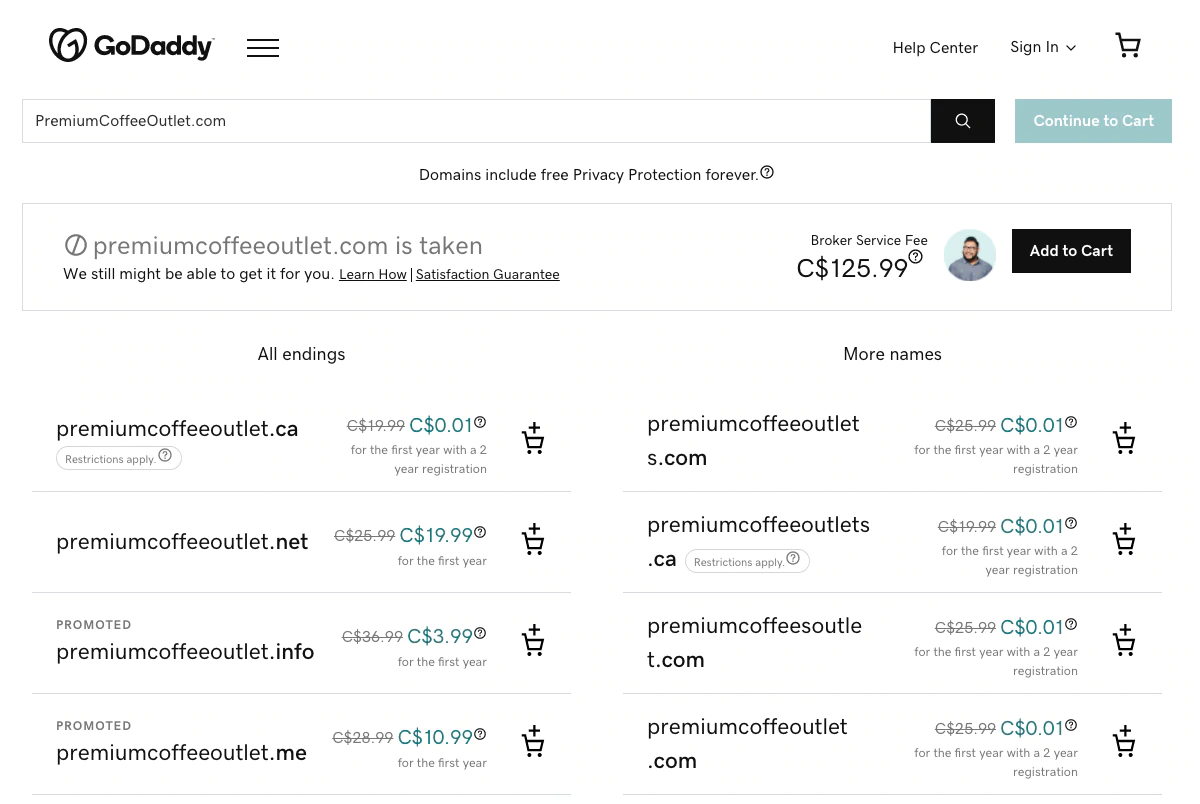
ドメイン名が利用できない場合は、ドメインの仲介に関するメッセージが返されることがあります。 これは、ドメイン名が取得されることを意味しますが、レジストラは、ドメイン所有者と交渉してドメイン名を販売するように試みるサービスを提供します。
最初に選択したドメイン名を取得することは魅力的に聞こえるかもしれませんが、ドメイン名を仲介しようとすることに伴うリスクを理解することが重要です。
現在のドメイン所有者がドメインの売却を希望しない場合でも、ドメイン登録料に加えてブローカーサービス料が支払われます。 このプロセスには時間がかかり、ストアの立ち上げが遅れる可能性があります。 また、現在の所有者が申し出をしたとしても、利用可能なドメインを購入するよりもはるかに高額になる可能性があります。
詳細:ドメインネームサービス:どのホスティングプロバイダーを信頼する必要がありますか?
3.ドメイン名レジストラを選択します
レジストラは、お客様に代わってドメイン名を予約および登録する会社です。 レジストラから直接、またはWebホスティングサービスを介してドメイン名を購入すると、DNSに登録されます。
認定レジストラは1,000以上ありますが、より有名なプロバイダーに固執するのが最善です。 共通のプロバイダーを使用すると、ドメインの管理に関する情報を見つけやすくなり、ドメインを他のサービスに同期する際に発生する可能性のある問題のトラブルシューティングが容易になります。
ドメインは、さまざまな種類の企業から購入できます。 ウェブサイト構築プラットフォーム(Shopify、Squarespace、WordPressなど)、ウェブホスティングサービス(HostGator、BlueHostなど)、またはドメインレジストラ(GoDaddy、NameCheap、Google Domainsなど)から直接購入することを選択できます。 。
ドメイン名の費用はいくらですか?
ドメイン名は定額で販売されていません。 代わりに、定期的に(通常は毎年)支払われます。 ドメインのコストを検討するときは、開始価格と更新価格の違いに注意してください。
ドメインプロバイダーは、特にドメインが他のサービスに加えて購入された場合、最初の1〜2年間はドメインに割引料金を提供することがよくあります。 開始価格は通常、更新価格よりも低いため、長期的な予算を立てるときは、将来的にドメインを更新する価格を考慮に入れるようにしてください。
これに加えて、ドメイン拡張によってドメインのコストが変わる可能性があります。 .storeのような特殊なドメイン拡張子は、通常、利用可能な.comドメインよりも高価です。
ドメインの価格は重要ですが、他にも考慮すべき要素がたくさんあります。 あなたにぴったりのドメインプロバイダーを探しているなら、ここにあなた自身に尋ねるいくつかの質問があります:
- 私のドメインを私のウェブサイトに向けるのはどれくらい簡単ですか? Web構築プラットフォームからドメインを購入する利点は、1つの会社と直接取引しているだけなので、セットアップが迅速かつ簡単になる傾向があることです。 さまざまな会社のサービスを使用すると、追加の手順が追加され、技術的または混乱を招く傾向があります。
- ドメインのプライバシー保護が必要ですか? ドメインを登録すると、連絡先情報がグローバルICANNレジストリで公開されます。 プライバシー保護は、この情報を隠す機能です。 一部のプロバイダー(Shopifyなど)は、すべてのドメインで無料でドメインプライバシー保護を提供しますが、一部のプロバイダーは追加料金でこの機能を提供します。
- どのドメイン拡張子を使用しますか? ドメイン拡張子は、最後に来るドメインの一部です。 すべてのドメインプロバイダーは.comドメインを提供していますが、地域固有のドメイン拡張子( .ca 、 .eu 、 .auなど)または特殊なドメイン( .shop 、 .storeなど)を探している場合は、それらを提供するプロバイダーを選択することを確認する必要があります。
- 他にサービスは必要ですか? ドメインレジストラは通常、eコマースホスティング、ウェブサイト構築機能、メールホスティングなどの追加サービスを提供します。 時折、ドメインは低料金のように見えるもので提供されますが、それは他のサービスの購入に加えてのみです。
決定を容易にするために、主要なドメインプロバイダー、それらの開始価格、およびWHOISプライバシー保護のコストの簡単な内訳を以下に示します。
Shopify
- 初年度価格: 14ドルから
- 更新価格: $14/年
- WHOISプライバシー保護:無料
Googleドメイン
- 初年度価格: 10ドルから
- 更新価格: $10/年
- WHOISプライバシー保護:無料
GoDaddy
- 初年度価格: 0.99ドルから
- 更新価格: $18.99/年
- WHOISプライバシー保護: $9.99/年
IONOS
- 初年度価格: 1ドルから
- 更新価格: $15/年
- WHOISプライバシー保護:無料
Bluehost
- 初年度価格: 12.99ドルから
- 更新価格: $12.99/年
- WHOISプライバシー保護: $11.88/年
Domain.com
- 初年度価格: 9.99ドルから
- 更新価格: $9.99/年
- WHOISプライバシー保護: $8.99/年
Namecheap
- 初年度価格: 8.98ドルから
- 更新価格: $13.98/年
- WHOISプライバシー保護:無料
HostGator
- 初年度価格: 12.95ドルから
- 更新価格: $17.99/年
- WHOISプライバシー保護: $14.95/年
4.ドメイン名を購入して登録します
レジストラと適切なドメイン名を決定したら、ドメイン名の購入に進む準備ができています。 ドメインを購入すると、プロバイダーがあなたに代わってドメインを予約および登録します。
Shopifyにドメイン名を登録する
オンラインストアを構築している場合、ドメインを追加して登録する最も速くて簡単な方法は、Shopifyから直接購入することです。 セットアップは自動的に行われ、Shopifyドメインを使用すると、eコマースストアを管理しているのと同じ場所で、ドメイン設定の編集、サブドメインのセットアップ、転送メールアドレスの作成をすべて行うことができます。
ドメインをShopifyに登録するには、Shopifyストアにログインして、次の手順に進みます。
- Shopify管理者から、[設定]>[ドメイン]に移動します。
- [新しいドメインを購入]をクリックして、購入するドメイン名を入力します。 ドメインに入ると、利用可能な拡張機能の自動生成リストが表示されます。 登録するドメインの横にある[購入]ボタンをクリックします。
- お支払い方法をストアに追加していない場合は、今すぐ追加するように求められます。 お支払い方法を追加すると、概要ページが表示されます。このページでは、個人情報を編集したり、ドメインを毎年自動更新するかどうかを指定したり、ICANNポリシーとドメイン登録契約を確認したりできます。
- 情報の確認が終了したら、[ドメインの購入]をクリックします。
- 購入が完了すると、Shopifyストアに関連付けられているメールアドレスに確認メールが送信されます。 メール内のリンクをクリックして情報を確認し、ドメイン登録を完了してください。
ドメインを確認すると、登録が完了します。 ドメインが正しく機能するまでに最大48時間かかる場合があることに注意してください。 ドメインの設定が完了すると、Shopify管理者の[設定]> [ドメイン]セクションで、ドメイン設定を編集し、サブドメインを設定し、転送用メールアドレスを作成できるようになります。

Googleドメインにドメイン名を登録する
Googleドメインは、最も人気のあるドメイン登録事業者の1つです。 GoogleドメインはGoogleが所有および運営しているため、他のGoogleサービスと簡単に同期できるという利点があります。
たとえば、ドメイン名( info@YourDomain.comなど)を使用してカスタムメールアドレスを作成する場合、Google DomainsにはGmailおよびGoogleWorkspaceとの統合が組み込まれているため、セットアップがよりシームレスになります。
ドメインをGoogleに登録するには、まずGoogleドメイン登録ページにアクセスします。
- [パーフェクトワンを検索]ボタンをクリックし、ドメインを入力してその可用性を確認します。
- 購入して登録するドメインの横にある[カートに追加]アイコンをクリックします。 追加のドメインを購入したい場合は、それらの横にある[カートに追加]アイコンを選択することもできます。
- 選択したすべてのドメインを追加したら、画面の下部にポップアップ表示される[カートに移動]オプションをクリックするか、右上隅にあるカートアイコンを選択します。
- 次の画面で、プライバシー保護を希望するかどうか、およびドメインを1年後に自動的に更新するかどうかを指定します。 終了したら、カートの下部にある[チェックアウト]をクリックします。
- 次の画面で、ドメインに関連付ける連絡先情報を入力し、[保存して続行]をクリックします。
- 次の画面で、支払い情報を編集し、[購入]を選択します。
購入が成功したことの確認を受け取った後、ドメインは予約され、Googleドメインに登録されています。
GoDaddyにドメイン名を登録する
GoDaddyは、最も古く、最もよく知られているドメインプロバイダーの1つであるため、ドメインをあらゆる種類のサードパーティサービスと統合するための情報を簡単に見つけることができます。 ドメインをGoDaddyに登録する場合は、次の手順を実行する必要があります。
- まず、GoDaddy.comにアクセスし、フィールドにドメインを入力して、[ドメインの検索]をクリックします。
- ドメインが利用可能な場合は、ページの上部にある[取得]ボタンをクリックします。 ドメインの横にある[カートに追加]アイコンをクリックして、以下の提案からドメインを追加することもできます。
- 登録するドメインを選択したら、[カートに進む]をクリックします。
- 次のページでは、ドメインに加えてGoDaddyが提供する多くのサービスが提供されます。 これらのサービスには、電子メールホスティングとWebサイト構築が含まれます。 ShopifyやSquarespaceなどのWebサイト構築サービスを既に使用している場合は、このサービスをオプトアウトすることをお勧めします。
- 購入に追加するサービスを選択したら、[カートに進む]をクリックします。
- 次のページに、選択したサービスとその料金の内訳が表示されます。 ごみ箱アイコンを選択すると、アイテムを削除できます。 支払い期間を選択することもできます。 通常、ドメインは毎年支払われますが、GoDaddyでは.comドメインに対して最大10年の期間を選択できます。 すべてが正しいように見える場合は、[支払いの準備ができています]ボタンを選択します。
- 次に、GoDaddyアカウントを作成するか、既存のアカウントにログインするように求められます。 これを行うと、請求と支払いの情報を提供するように求められます。 情報を入力して、[購入の完了]ページに進みます。
- 情報を確認し、すべてが正しければ[購入を完了する]をクリックします。
購入が完了すると、ドメインはGoDaddyに正常に登録されます。
IONOSへのドメイン名の登録
ドイツに本社を置くIonosは、情報技術業界で最も古いプレーヤーの1つであり、1988年以来存在しています。Ionosは、Webサイトホスティングプランとともにドメイン登録を提供しています。
ドメインをIONOSに登録するには、IONOSホームページにアクセスしてください。
- 上部のフィールドにドメイン名を入力し、[チェック]を選択します。
- ドメインが利用可能な場合は、ドメインの横にある[カートに追加]をクリックします。 また、それらの横にある[カートに追加]をクリックして、提案されたドメインを追加することもできます。
- 次のページの1つで、IONOSは、そのドメインに加えて、電子メールホスティングやWebサイト構築などの多くのサービスを提供しています。 追加のサービスなしでドメインを購入したいだけの場合は、[ドメインのみで続行]を選択します。
- カートページで、詳細を確認し、[続行]を選択します。
- 次のページで、IONOSでアカウントを作成するか、既存のアカウントにログインするように求められます。 これを行った後、[続行]を選択して支払いページに進みます。
- 請求と支払いの情報を追加し、[続行]をクリックします。
- 注文の詳細を確認し、[完了]を選択します。
注文が完了すると、ドメインの登録が完了します。
期間終了時にドメイン名登録を更新する
ドメインを購入すると、一定期間、通常は1年間購入することになります。 一部のドメインプロバイダーはより長い期間を提供しますが(たとえば、GoDaddyは.comドメインに対して最大10年の期間を提供します)、ドメイン登録は永続的ではありません。
登録済みのドメインを保持するには、期間が終了したときに必ず登録を更新する必要があります。 ほぼすべてのドメインプロバイダーが自動更新を提供しているため、購入時にこのオプションを選択することをお勧めします。
お支払い情報が変更された場合は、ドメインプロバイダーで設定を更新して、自動更新の料金を請求できるようにする必要があることに注意してください。
ほとんどのドメインプロバイダーは、自動更新が有効になっているかどうかに関係なく、更新の時期に通知しますが、ドメインを更新することが重要です。 ドメインを更新しないと、ドメインはWebサイトを指さなくなり、他の誰かが購入する可能性があります。 ドメインを失いたくない場合は、必ず更新してください。
ドメイン名を無料で登録するにはどうすればよいですか?
ドメイン名登録には通常有料ですが、他のサービスを購入して無料のドメイン名を提供している会社もあります。 これらのドメインには通常、多くのカスタマイズ制限と制限された機能があります。
ウェブサイトビルダーからの無料ドメイン
ウェブサイトビルダーは通常、サービスに登録するときに無料のドメイン名を提供しますが、ウェブサイトドメインは通常URLにブランド名を含み、有料ドメインとは異なり、他のサービスプロバイダーに移管することはできません。
たとえば、Shopifyストアを開始すると、ストアのプライマリドメインとして使用できる無料の.myshopify.comドメインが提供されます。 WordPress、Squarespace、Wix、Weeblyは、独自の商号を含む無料のドメインを提供しています。
これらのデフォルトドメインは、カスタムドメインと同じ基本機能を提供しますが、多くの欠点があります。 ユーザーが覚えにくく、専門性が低く、メール転送やサブドメインを作成するオプションなどの機能がありません。
また、提携しているプラットフォームの外部でこれらのドメインを使用することもできなくなります。 つまり、サードパーティのサービスプロバイダーを使用してメールホスティングなどの機能を追加したい場合でも、追加することはできません。
一般的に、カスタムドメインを購入することをお勧めします。 ドメイン登録はそれほど高価ではなく、独自のドメインをカスタマイズ、移管、および管理できるという利点のために、料金はそれだけの価値があります。
ホスティングサービスからドメインを解放する
BlueHostやGoDaddyなどのホスティングプロバイダーは、他のホスティングサービスを購入すると、1年間の無料ドメイン登録を提供します。 これらのホスティングサービスのいずれかを使用してWebサイトを構築する場合は、このオプションを利用することをお勧めします。
そうは言っても、ShopifyのようなWebサイトビルダーの使用を計画している場合、不要なホスティングサービスのコストは、カスタムドメインを購入するよりも高くなります。 さらに、ドメイン登録は最初の1年間のみ無料です。 その後数年間でドメインを更新すると、同じコストがかかります。
あなたのウェブサイトにそれに値する独自性を与えるためにあなたのドメイン名を登録してください
ドメイン名の登録は短期的な作業かもしれませんが、長期的な取り組みです。 あなたがウェブサイトを構築しているものが何であれ、あなたのドメインはあなたのオンラインプレゼンスのアンカーとして機能し、今後何年もあなたに固執します。
それはあなたのSEOを助け、ユーザーがあなたのブランドについてもっと学ぶための道として機能し、そして顧客があなたの製品についての情報を広めるのをより簡単にすることができます。
Shopifyの14日間の無料トライアルを開始します。クレジットカードは必要ありません。
ドメイン名の登録方法FAQ
自分のドメイン名を登録するにはどうすればよいですか?
独自のドメイン名を登録するには、ドメインプロバイダーを選択し、そのプロバイダーからドメインを購入する必要があります。 最も一般的なプロバイダーに登録する方法については、上記の手順を確認してください。
ドメイン登録は一時的なものであることに注意してください。 ドメインの登録を維持したい場合は、登録期間の終了時にドメインを更新する必要があります。
ドメインは無料ですか?
一部の企業は、他のサービスの購入に加えて、無料のドメインを提供しています。 これらのドメインには通常、多くのカスタマイズ制限と制限された機能があり、通常、URLに会社のブランド名が含まれています。
他の企業は、ホスティングサービスを購入すると、無料の1年間のドメイン登録を提供する場合がありますが、ドメイン登録を更新するときに、これらのドメインの料金を支払う必要があります。
ドメインを登録する必要がありますか?
ドメインを登録する必要がありますが、これはドメインを購入するときにドメインプロバイダーによって行われます。 すべての登録情報を支払い、レジストラに提供している限り、ドメインを個人的に登録する必要はありません。
ドメイン名の登録には年間いくらかかりますか?
年間料金は、プロバイダーとドメイン拡張子によって異なる場合があります。 地域および専門ドメインは、.comドメインよりも高価になる傾向があります。 主要プロバイダーの費用の完全な内訳については、上記の「ドメインレジストラの選択」セクションをご覧ください。
